欢迎观看 Microsoft Excel 教程,小编带大家学习 Microsoft Excel 的使用技巧,了解如何在 Excel 中保护 Excel 文件、转换数据类型。
若要防止他人访问 Excel 文件中的数据,可以使用密码保护 Excel 文件,选择「文件」-「密码...」。
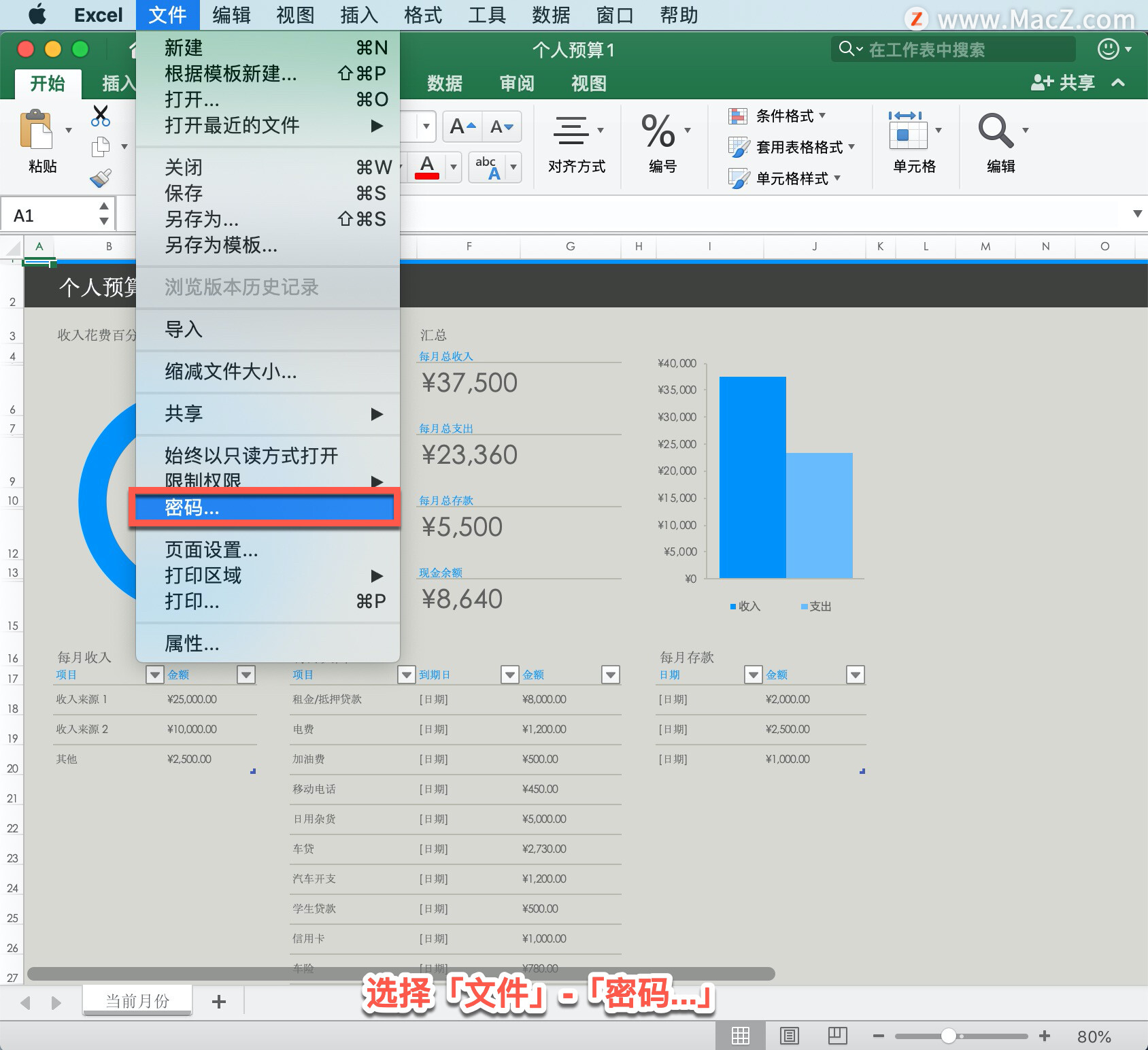
在「打开权限密码」框中输入密码,然后在「修改权限密码」框中确认密码。
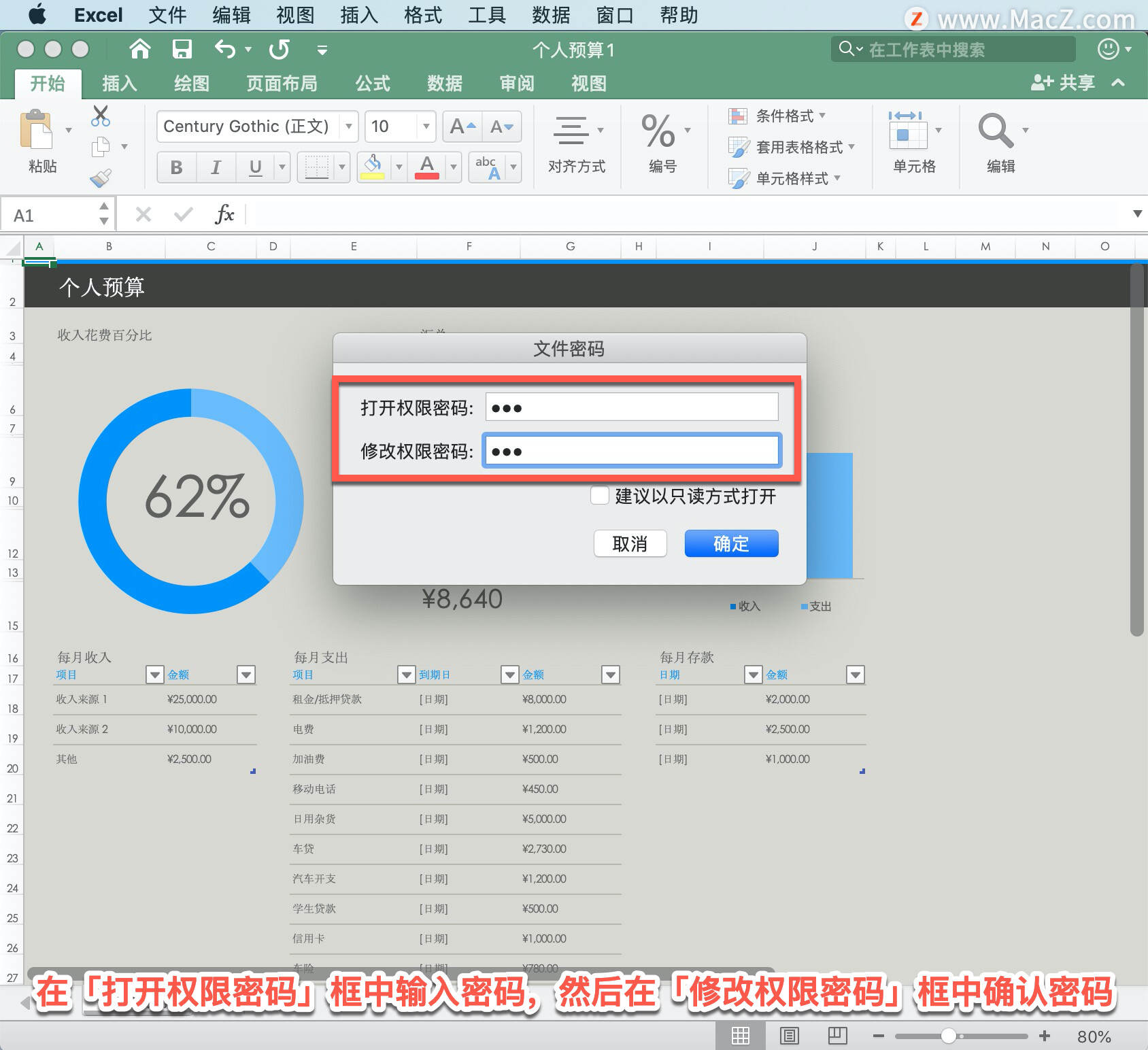
勾选「建议以只读的方式打开」,单击「确定」。
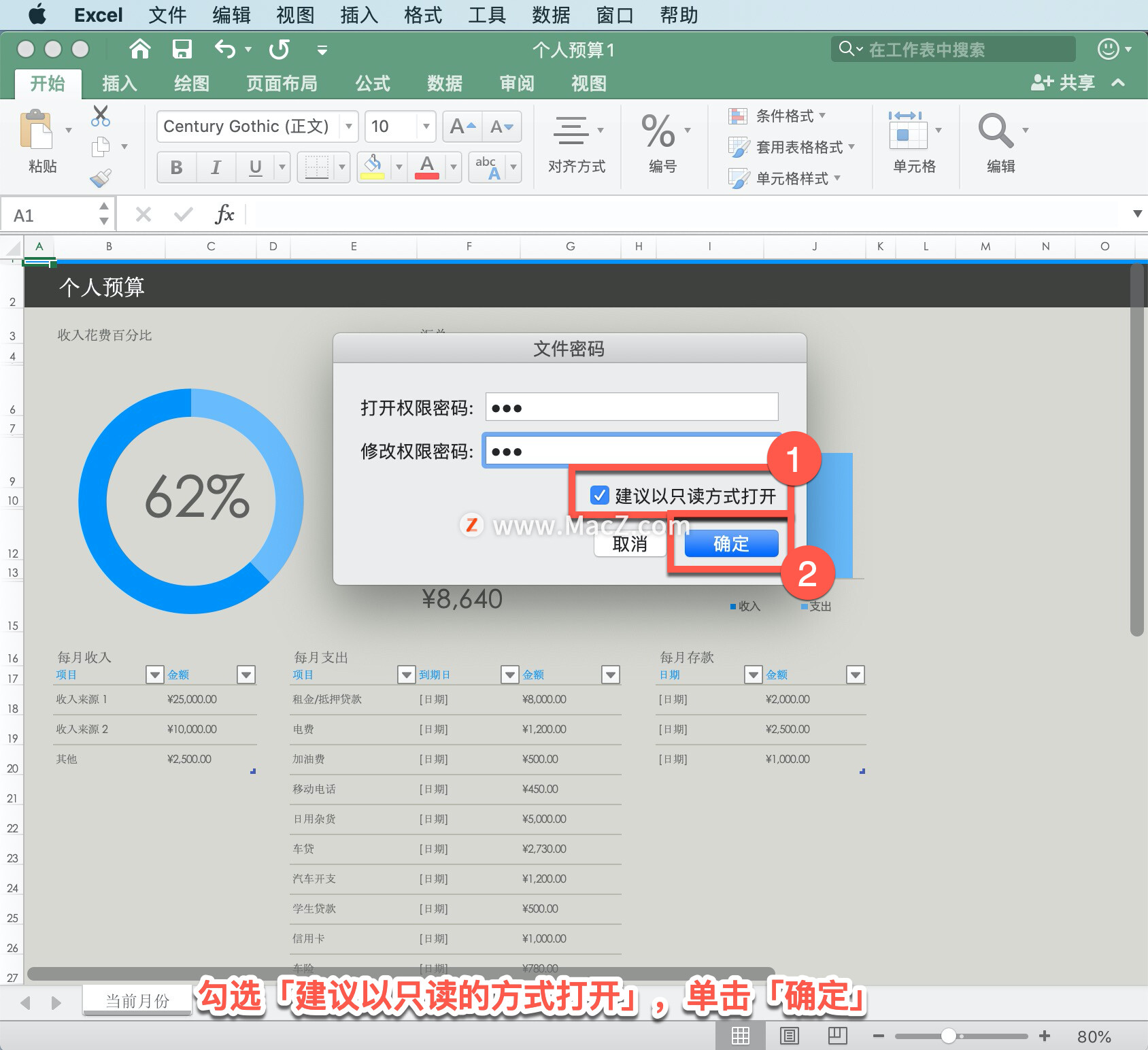
转换数据类型,「生日」字段的格式设置为日、月,如果只需要日期,可以将其转换。选择「生日」列, 右键单击选择「设置单元格格式」。
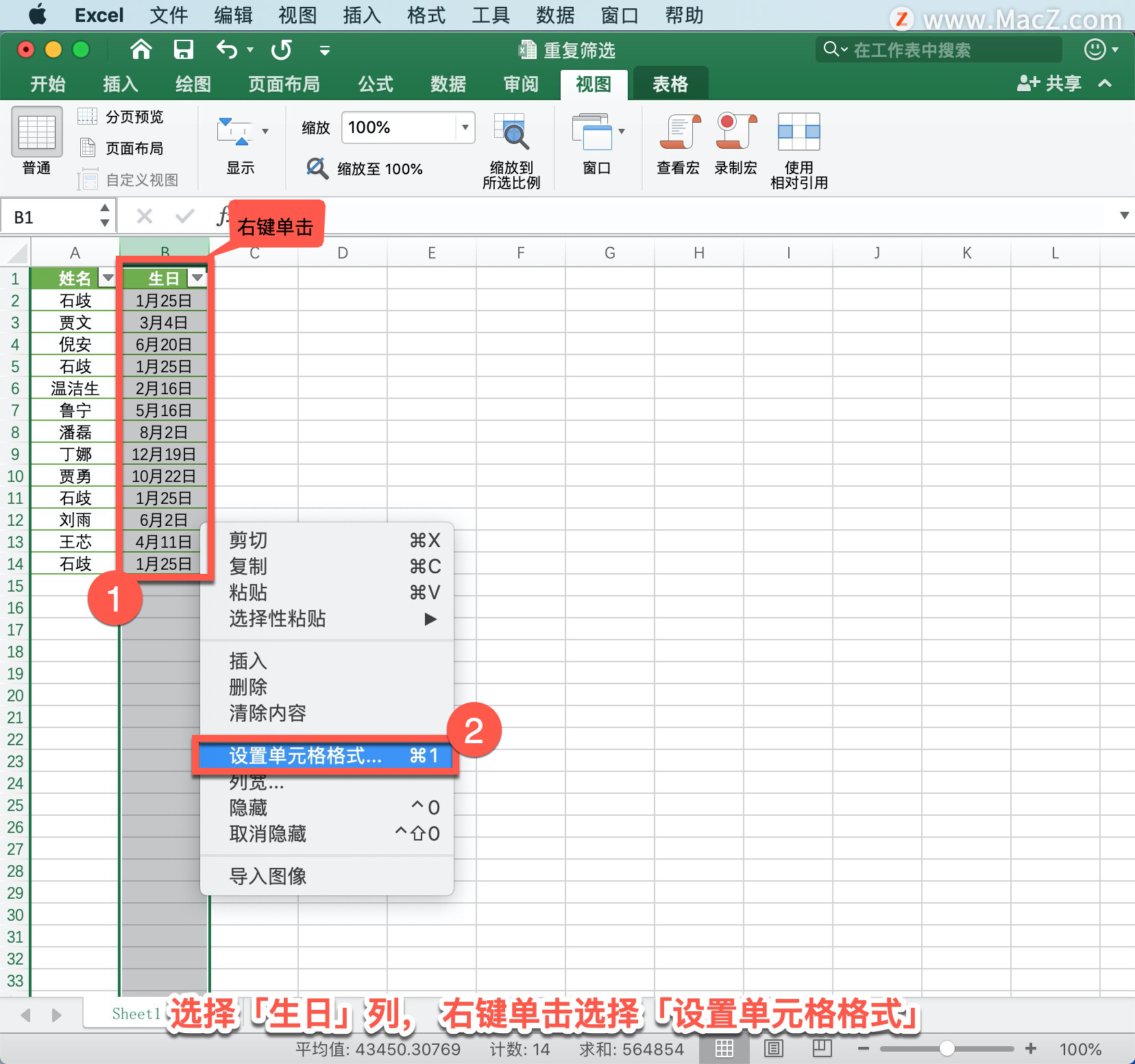
如何禁用Mac键盘上的地球键
默认情况下,MacBook 或妙控键盘上的地球键不仅可以激活功能行,还可以启动其他功能,例如表情符号选择器和听写。这可能非常有用,但如果您不想要这些功能,在键入时意外按下地球键可能会中断您的流程。你可以执行以下操作来禁用 Mac 上的地球键并避免它错误地启动表情符号选择器或听写屏幕。
在「设置单元格格式」面板中选择「数字」-「日期」。
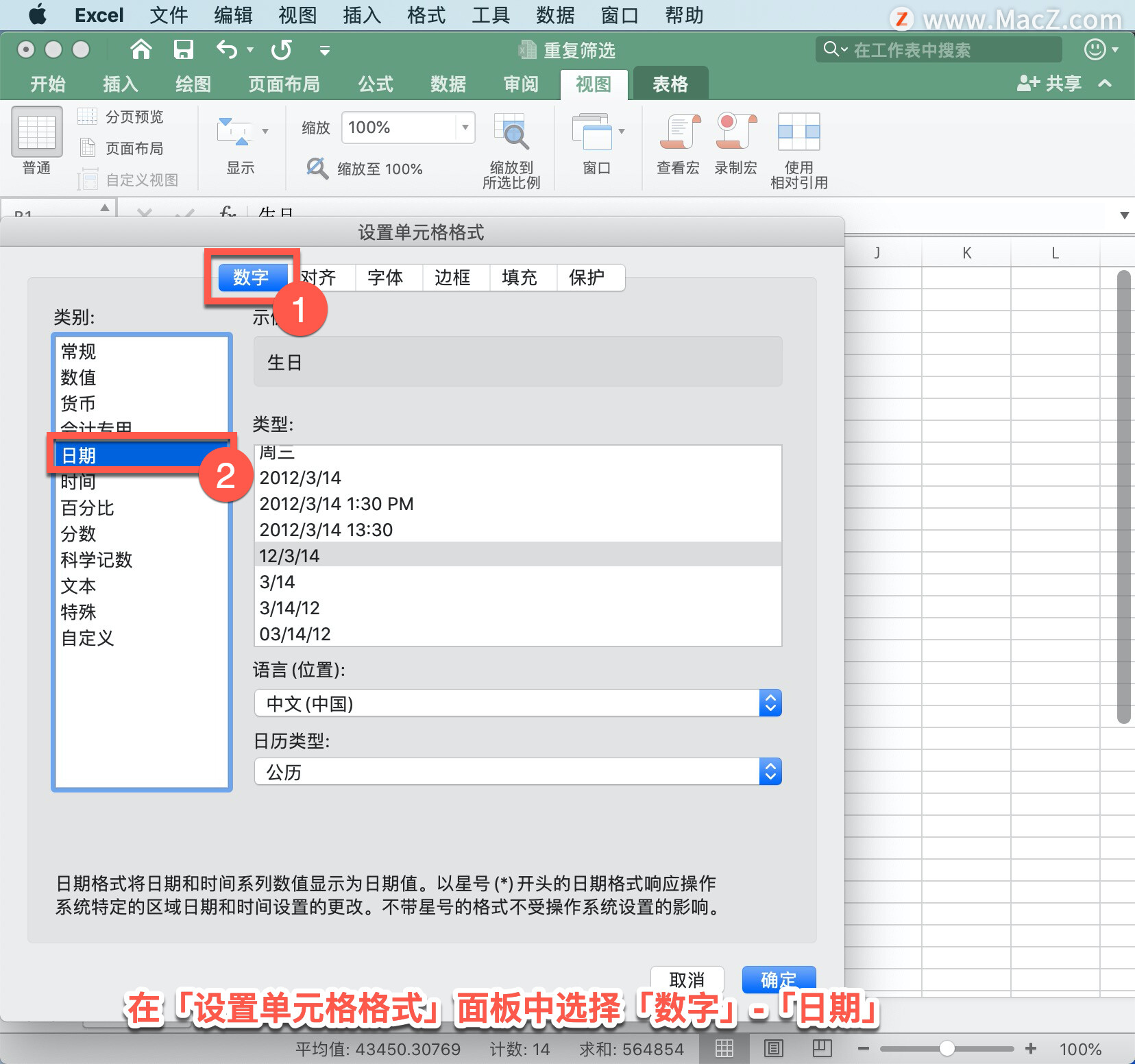
在「类型」中选择一种格式,单击「确定」。
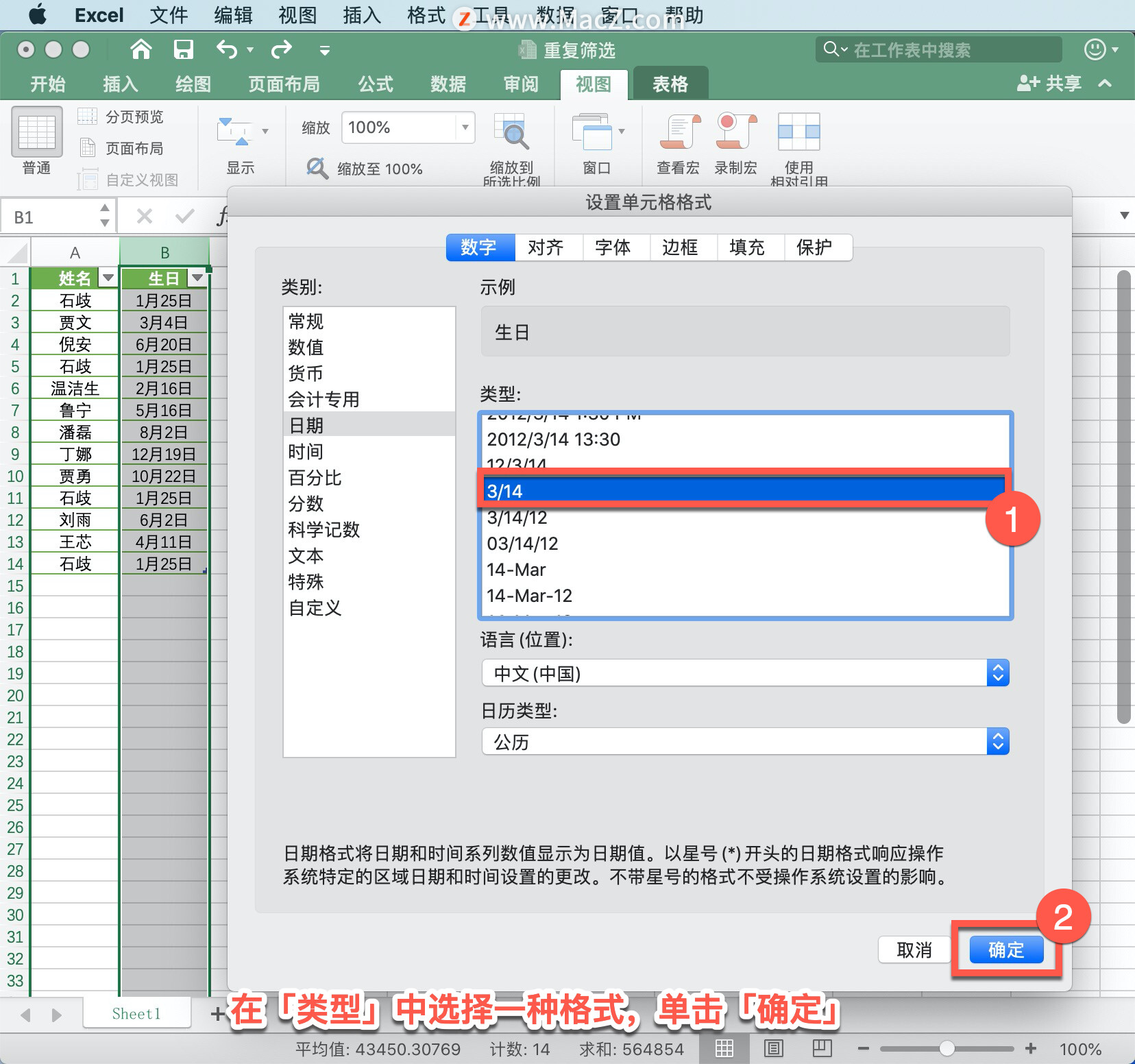
「生日」列中的日期完成转换。
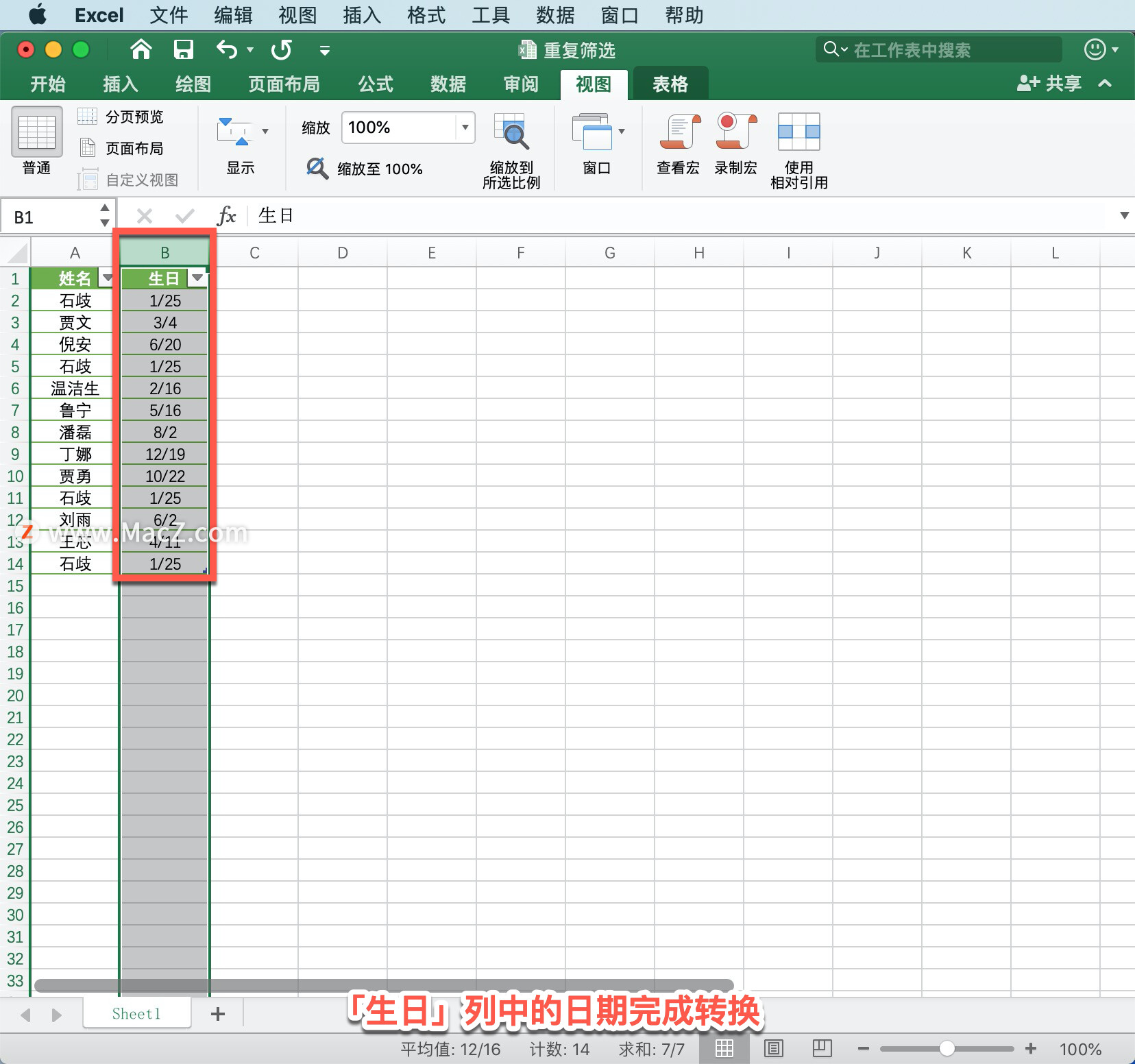
以上就是在 Microsoft Excel 中保护 Excel 文件、转换数据类型的方法。需要 Microsoft Excel 软件的朋友可在本站下载,关注我们,学习Mac软件使用方法!
Microsoft Excel 教程「51」,如何在 Excel 中锁定受保护工作表的特定区域?
欢迎观看 Microsoft Excel 教程,小编带大家学习 Microsoft Excel 的使用技巧,了解如何在 Excel 中锁定受保护工作表的特定区域。






